发布时间:2016-08-02 16: 38: 55
Beyond Compare可以无缝的协调全部比较工作,从文件夹结构到单个文件的差异,特定的文件阅览器交流信息差异,可以迅速找到重要的差异。软件拥有自动记忆功能,可以帮助您记住不同的会话,因此可以多次回到相同的比较工作。
Beyond Compare能够帮助您找到并协调源代码、文件夹、图像和数据间的差异,即使包括zip文档中或者FTP站点上的文件。除此之外,在使用 Beyond Compare进行比较会话操作时,可以更改默认比较窗格的布局方式,以下内容主要教大家更换比较会话布局方式的方法。
步骤一:打开Beyond Compare软件,在主页面左侧新建会话目录中选择“版本比较”会话,打开会话操作界面。此外,您也可以直接选中需要比较的两份文件,右键单击并在展开的菜单中选择“ 比较”命令,即可打开版本比较会话操作界面。
步骤二:一般在默认情况下,比较会话窗格的布局方式为边并排布局,现在单击会话菜单栏“视图”按钮,在展开的菜单中选择“上-下布局“。
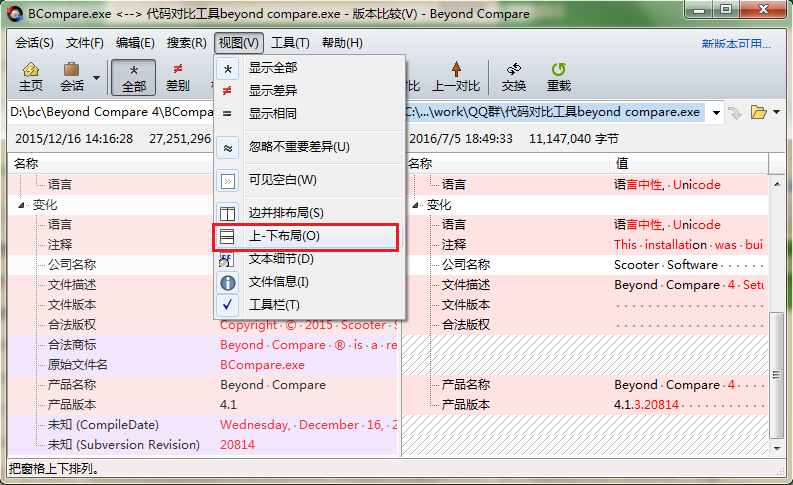
步骤三:完成更换比较窗格的布局方式后,如下图图例所示,布局方式变为上-下布局,您可以滚动右侧的下拉菜单,查看您感兴趣的文件信息。
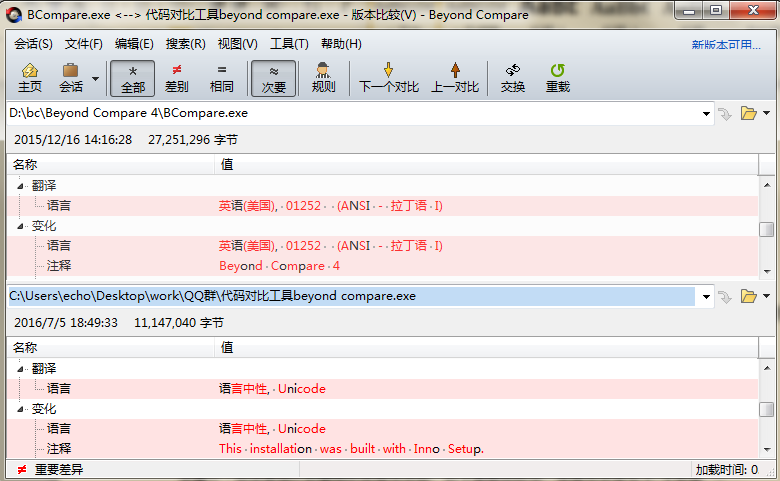
上述内容简单的介绍了,在Beyond Compare版本比较会话更换默认布局方式的方法,此方法同样适用于其他的比较会话。如果您在进行比较会话操作时,还想要学习更多的比较技巧,进而提高比较工作的效率,欢迎参考教程:Beyond Compare比较会话选择文件技巧。
展开阅读全文
︾